Szerezze be a klasszikus Megnyitás párbeszédpanelt Windows 8.1 és Windows 8 rendszeren az OpenWith Enhanced használatával
Windows rendszerben, ha duplán kattint egy fájlra, az az alapértelmezett programban nyílik meg, amely a kezeléséhez regisztrálva van. De jobb gombbal kattintson a fájlra, és válassza a Megnyitás lehetőséget, hogy másik programot válasszon a megnyitásához. A Windows 8 és a Windows 8.1 néhány változtatást eszközölt a Megnyitás párbeszédpanelen, és lebegő Metro stílusú ablakot alakított ki. Nézzük meg, hogyan állíthatjuk vissza a Windows 7 klasszikus stílusú Open With párbeszédablakát.
Hirdetés
A klasszikus Megnyitás párbeszédpanel visszaállításának szükségessége nem csak a változástól való idegenkedés miatt van. Az új Metro stílusú lebegő Open With párbeszédpanelnek nagyon rossz az egér és a billentyűzet használhatósága. A gyorsítógombokkal nem ugorhat közvetlenül a használt programra. Ezen az új párbeszédpanelen túl sok egérkattintásra és túl sok görgetésre van szükség ahhoz, hogy egy programot megtaláljunk a helyi számítógépen. Végül a Metro Open With párbeszédpanel másik problémája, hogy már nem tartja be a csoportházirend-beállításokat.
 Szerencsére egy harmadik féltől származó fejlesztő újraalkotta a klasszikus Megnyitás párbeszédpanelt, és további funkciókat is hozzáadott. Ingyenes alkalmazásának neve OpenWith Enhanced. Nemcsak ugyanazt a billentyűzetet és egeret használja, mint az eredeti, klasszikus Megnyitás párbeszédpanelen, hanem támogatja a Windows 8 és Windows 8.1 rendszeren konfigurált csoportházirendeket is.
Szerencsére egy harmadik féltől származó fejlesztő újraalkotta a klasszikus Megnyitás párbeszédpanelt, és további funkciókat is hozzáadott. Ingyenes alkalmazásának neve OpenWith Enhanced. Nemcsak ugyanazt a billentyűzetet és egeret használja, mint az eredeti, klasszikus Megnyitás párbeszédpanelen, hanem támogatja a Windows 8 és Windows 8.1 rendszeren konfigurált csoportházirendeket is.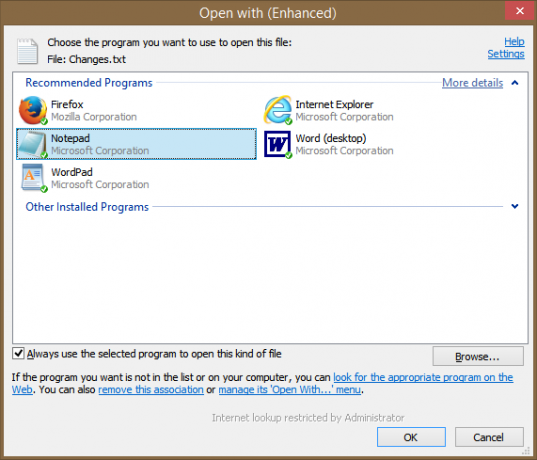
A Megnyitás továbbfejlesztett funkcióval teljesen felváltja a szabványos Windows Megnyitás ezzel párbeszédpanelt. Ha egy adott fájltípus megnyitásához szükséges program nincs telepítve a számítógépére, az új alkalmazásokat is javasolhat. Azt is testreszabhatja, hogy milyen színeket használ a telepített alkalmazásokhoz és a javasolt alkalmazásokhoz.
Van azonban egy apró figyelmeztetés az alkalmazás telepítésével kapcsolatban – ezen a párbeszédpanelen nem tudja módosítani az alapértelmezett beállításokat. Az alapértelmezett beállítások módosításához az Alapértelmezett programok Vezérlőpultot kell használnia. A Windows 8 rendszerben a Microsoft eltávolította azt a lehetőséget, hogy minden harmadik féltől származó alkalmazás programozottan módosítsa a fájltársításokat vagy az alapértelmezett beállításokat. Ezt a funkciót mostantól kizárólag az Alapértelmezett programok vezérlőpultja és a Metro stílusú lebegő párbeszédpanel kezeli. Mivel az Open With Enhanced felváltja a Metro stílusú lebegő párbeszédablakot, az alapértelmezett beállítások megváltoztatásának egyetlen módja az Alapértelmezett programok vezérlőpultja.
Ha egy adott kiterjesztéshez nincs program társítva, akkor a Megnyitás továbbfejlesztett funkcióval akarat társítani tudja a fájlkiterjesztéssel. Csak akkor kell az Alapértelmezett programok vezérlőpultot használnia, ha 2-nél több program van telepítve ugyanazon fájltípus kezelésére.
Záró szavak
Mindaddig, amíg hajlandó az Alapértelmezett programok vezérlőpultját használni annak megváltoztatására, hogy melyik alkalmazás nyissa meg a társított alkalmazást ha duplán kattint rá, az Open With Enhanced jó helyettesítője a régi használhatóságának visszaállításához. párbeszéd. Segítségével megnyithatja fájljait másodlagos alkalmazásokban, és elkerülheti a lebegő Metro stílusú Megnyitás párbeszédpanel bosszúságait.
Letöltés Open With Enhanced
